Вступ – Introduction¶
Анімування за допомогою Нарисного Олівця – Animating with Grease Pencil¶
Головна мета Нарисного Олівця – Grease Pencil – запропонувати засоби 2D анімації, повністю занурені у 3D середовище.
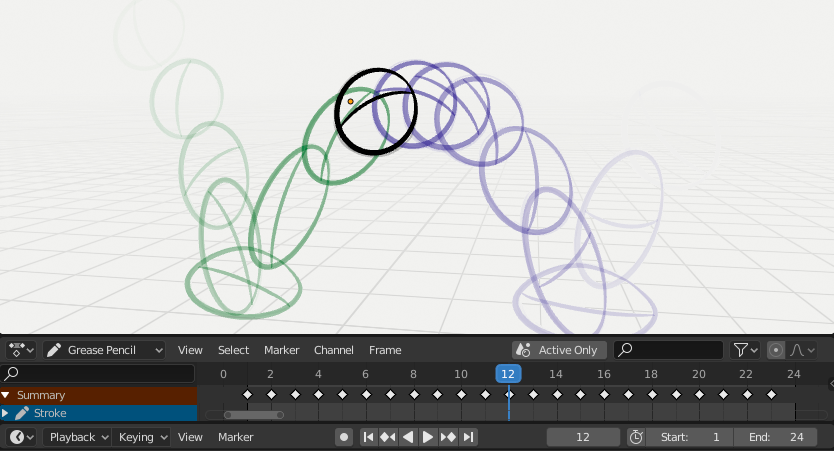
Зразок анімації, що показує ключкадри Об’єкта Нарисний Олівець в Аркуші Експозицій з увімкненим покриванням калькою.
У Blender’і Об’єкти Нарисного Олівця – Grease Pencil можуть анімуватися багатьма способами:
- Рухання об’єкта як цілого
- Змінення їх позицій, орієнтацій або розмірів у часі;
- Рисування кадр за кадром
- Рисування одного кадру за раз (традиційна анімація).
- Деформування їх
- Анімування їх точок;
- Успадкування анімації
- Спричинення рухання об’єкта на основі переміщення іншого об’єкта (наприклад, його предка, гачка, арматури тощо…). Корисно для вирізної – cut-out анімації, наприклад.
Для повного огляду анімації у Blender’і, будь ласка, зверніться у главу Animation & Rigging.
Традиційна 2D Анімація – 2D Traditional Animation¶
Ключкадри – Keyframes¶
Традиційна анімація у Grease Pencil досягається за допомогою використання ключкадрів – keyframes, що містять інформацію штрихів у певному кадрі.
Кожен раз, коли ви створюєте штрих у Режимі Рисування Об’єкта Grease Pencil, новий ключкадр додається у поточний кадр на активному каналі.
Примітка
Канали в Аркуші Експозицій – Dope Sheet відповідають активному 2D шару Об’єкта Grease Pencil.
Grease Pencil має свій власний режим в Аркуші Експозицій для роботи з ключкадрами. Дивіться детальніше про режим «Нарисний Олівець» – Grease Pencil в секції «Аркуш Експозицій» – Dope Sheet.
Існують також різні засоби у меню «Штрих» – Stroke для роботи з ключкадрами та штрихами. Дивіться детальніше Animation tools.
Покривання Калькою – Onion Skinning¶
Одним з ключових елементів у традиційній анімації є використання покривання калькою – onion skinning. Grease Pencil пропонує велику гнучкість та багато опцій для цього засобу. Дивіться детальніше Onion Skinning.
Опції Анімації – Animation Options¶
У Режимі Рисування – Draw Mode існують дві опції, що стосуються робпотоку анімації, які ви можете використовувати.
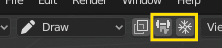
Загальні опції рисування/анімації.
- Додати Дані Вагомостей – Add Weight Data
При увімкненні дані вагомостей нових штрихів додаються відповідно до поточних групи вершин та вагомостей. Якщо жодна група вершин не вибрана, то жодні дані вагомостей не додаються.
Це корисно, наприклад, у вирізній анімації для додання нового рисування на тій же самій групі вершин без потреби створення його згодом.
Дивіться детальніше Weight Paint Mode.
- Доповняльне Рисування – Additive Drawing
- При створенні нових кадрів штрих з попереднього/активного кадру включаються як базис для нового.
У Режимі Редагування – Edit Mode існують опції, що стосуються робпотоку анімації, які ви можете використовувати.

Багатокадрове редагування.
- Багатокадр – Multiframe
Інколи вам можливо знадобиться модифікувати кілька кадрів одночасно за допомогою засобів редагування, наприклад, для перепозиціювання рисунків в анімації.
Ви можете активізувати багатокадрове редагування за допомогою кнопки Multiframe поруч з вибірником режимів (іконка зі зникними лініями). Дивіться детальніше Multiframe.
- Інтерполювання – Interpolate
- Коли ви анімуєте прості форми зі штрихів, що мають однакову кількість точок, ви можете використати засіб Інтерполювання для автоматичного додання нових ключкадрів розбивки. Дивіться детальніше Interpolation.
Приклади – Examples¶
Традиційна Анімація – Traditional Animation¶
Це приклад показує вам, як анімувати відскакування м’яча за допомогою техніки 2D анімації та Grease Pencil.
Спершу, перейдіть у меню «Файл > Нове > 2D Анімація» – , щоб почати з нового шаблону 2D анімації. Цей шаблон готовий для швидкого старту вашої анімації за допомогою об’єкта Нарисного Олівця, що вже створений, активованого покривання калькою та в огляді камери.
- Задайте діапазон анімації у Часолінії – Timeline від 1 до 24.
- У 3D Огляді – 3D View нарисуйте м’яч у лівому верхньому кутку за допомогою засобу «Рисування» – Draw Tool (екстремум).
- Перейдіть на кадр 12 та нарисуйте стиснутий м’яч у центі внизу (розбивка).
- Перейдіть на кадр 24 та нарисуйте м’яч у правому верхньому кутку 3D Огляду (екстремум).
- Продовжуйте рисувати всіх кадри проміжних, бажані для вас, використовуючи привид покривання калькою як орієнтир.
Для тестування анімації натисніть Spacebar для грання.